Öncelikle önbelleğini güncelleyelim:
sudo apt update
Sonra, Apache web sunucusunu kurmak için aşağıdaki komutu verelim.
sudo apt install apache2
Yükleme işleminden sonra taraıcı satırın:
http://localhost/
yazdığınızda aşağıdakine benzer bir görüntü almanız gerekiyor.

Apache servisi systemctl komut satırı ile yönetilir. Şimdi Apache servisinin durumunu kontrol etmek için aşağıdaki komutu kullanabilirsiniz:
sudo systemctl status apache2.service
Bu kez, aşağıdakine benzer bir görüntü almış olmalısınız.

Apache servisini komut satırından durdurmak, başlatmak veya yeniden başlatmak için şu komutları kullanabilirsiniz:
sudo systemctl stop apache2.service
sudo systemctl start apache2.service
sudo systemctl restart apache2.service
Yüklenen Apache sürüm ayrıntılarını aşağıdaki komutu kullanarak görüntüleyebilirsiniz.
apache2 -v

Apache sunucunuzdaki ilk sanal ana bilgisayarı oluşturabiliriz. Bunun için “ornek.com” örnek alan adını kullanacağız.
sudo mkdir -p /var/www/ornek.com
sudo echo "Selam ornek.com" > /var/www/ornek.com/index.html
İkinci komutu verdikten sonra /var/www/ornek.com içinde oluşan index.html’ye çift tıklarsanız, tarayıcınız üzerinde: Selam ornek.com yazılı bir sayfa açılacaktır.

Sonra Virtualhost konfigürasyon dosyası oluşturup ve editörde düzenleyebiliriz:
sudo pluma /etc/apache2/sites-available/ornek.com.conf
Dosya içeriğine aşağıdakini yapıştırabiliriz:
<VirtualHost *:80>
ServerAdmin admin@ornek.com
DocumentRoot /var/www/ornek.com
ServerName ornek.com
ServerAlias www.ornek.com
<Directory /var/www/ornek.com>
#Allowoverride all ###Uncomment if required
</Directory>
ErrorLog ${APACHE_LOG_DIR}/ornek.com_error.log
CustomLog ${APACHE_LOG_DIR}/ornek.com_access.log combined
</VirtualHost>
Virtualhost yapılandırma dosyasını kaydedin, sonra Virtualhost’u etkinleştirin ve aşağıdaki komutları kullanarak Apache hizmetini yeniden yükleyin:
sudo a2ensite ornek.com
sudo systemctl reload apache2.service
SSL VirtualHost’u yapılandırın. SSL’e ihtiyacınız yoksa bu adımı atlayabilirsiniz. Ancak güvenlik her zaman herhangi bir web sitesi için birincil konudur.
sudo a2enmod ssl
Sonra yeni bir sanal ana bilgisayar dosyası oluşturup ve düzenleyebilirsiniz:
sudo pluma /etc/apache2/sites-available/ornek.com_ssl.conf
Aşağıdaki içeriği dosya içine yapıştırabilirsiniz:
<VirtualHost *:443>
ServerAdmin admin@ornek.com
DocumentRoot /var/www/ornek.com
ServerName ornek.com
ServerAlias www.ornek.com
<Directory /var/www/ornek.com>
#Allowoverride all ###Uncomment if required
</Directory>
SSLEngine on
SSLCertificateFile /etc/pki/tls/certs/ornek.com.crt
SSLCertificateKeyFile /etc/pki/tls/certs/ornek.com.key
ErrorLog ${APACHE_LOG_DIR}/ornek.com_ssl-error.log
CustomLog ${APACHE_LOG_DIR}/ornek.com_ssl-access.log combined
</VirtualHost>
SSLEngine * Bunu “on” olarak ayarlayın
SSLCertificateFile * SSL sertifikanızın yolunu ayarlayın
SSLCertificateKeyFile * Bu, SSL sertifikası oluşturmak için kullanılan özel anahtar dosyalarıdır.
Bundan sonra Virtualhost’u etkinleştirin ve aşağıdaki komutları kullanarak Apache hizmetini yeniden yükleyin:
sudo a2ensite ornek.com_ssl
sudo systemctl reload apache2.service
Apache güvenlik yapılandırma dosyasını düzenleyebilirsiniz.
sudo vim /etc/apache2/conf-enabled/security.conf
Aşağıdaki ayarları ekleyin ve güncelleyin.
ServerTokens Prod
ServerSignature Off
TraceEnable Off
Header always append X-Frame-Options SAMEORIGIN
Header always set X-XSS-Protection: "1; mode=block"
Header always set X-Content-Type-Options: "nosniff"
Header always set Strict-Transport-Security "max-age=31536000; includeSubDomains"
Header always edit Set-Cookie ^(.*)$ $1;HttpOnly;Secure
Şimdi SSL yapılandırma dosyasını düzenleyebilirsiniz. Burada, web sitenize hizmet vermek için güvenli Şifreler kullanmak için sunucu genelinde SSL protokolünü ve SSLCipherSuite’i ayarlayabilirsiniz.
sudo pluma /etc/apache2/mods-enabled/ssl.conf
SSLProtocol -all +TLSv1.2
SSLCipherSuite HIGH:!aNULL:!MD5
Yeni konfigürasyon uygulamak için Apache servisini yeniden başlatın.
sudo systemctl reload apache2.service
Artık güvenli bir Apache sunucunuz var.

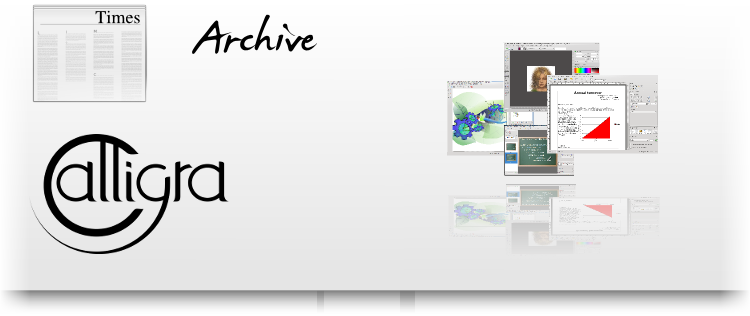


 Debian GNU/Linux tabanlı
Debian GNU/Linux tabanlı 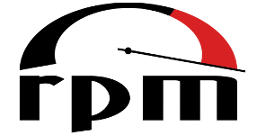 Kısaca
Kısaca 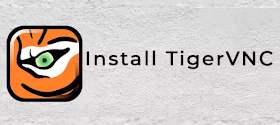 VNC (Virtual Network Computing) olan
VNC (Virtual Network Computing) olan 


 Açık kaynak kodlu ve özgür bir web sunucu yazılımı olan Apache, Apache Yazılım Vakfı tarafından geliştirilmektedir. Unix,
Açık kaynak kodlu ve özgür bir web sunucu yazılımı olan Apache, Apache Yazılım Vakfı tarafından geliştirilmektedir. Unix, 


